Lägg till Take Ownership till högerklicksmenyn i Windows 7

Ändring/redigering systemfiler i tidigare versioner av Windows var (och är fortfarande för dem som fortsätter att använda Xp eller äldre versioner av Windows) en något enkel uppgift att utföra. Men med lanseringen Windows Vista, Microsoft ökade säkerhet operativsystemet och i Windows 7 detta har blivit ännu strängare. Beviljande av administrativa tillstånd (ta ägarskap) på en fil som skyddas av systemet är en process som tar lite tid att slutföras, oavsett om den görs av GUI-gränssnitt eller med hjälp av Kommandotolken.
innehåll
Lyckligtvis finns det en liten (nåja, inte riktigt liten, men den utförs bara en gång :P) Registrera hack som lägger till alternativet Ta ägarskap i högerklicksmenyn, så att efter att ha gjort det, närhelst du måste komma överens administratörsrättigheter på en systemfil räcker det med att ge två klick och det är allt, problemet är löst.
Hur kan vi lägga till Take Ownership till högerklicksmenyn med hjälp av register
Försiktig! Innan du ändrar systemregistren rekommenderas det att göra en säkerhetskopiering av dem för att undvika eventuella obehagliga konsekvenser.
- öppna registerredigerare (smak regelbundet i Sök-ul FRÅN Startmeny Och ge Skriva in) och navigera till sökvägen HKEY_CLASSES_ROOT*skal
- sub skal skapa en ny nyckel som du namnger tal
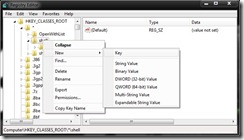
- i den högra panelen ändra inmatningsvärdet Standard i Ta ägarskap, skapa sedan en ny String-post som du namnger NoWorkingDirectory (och som du inte ger något värde till)
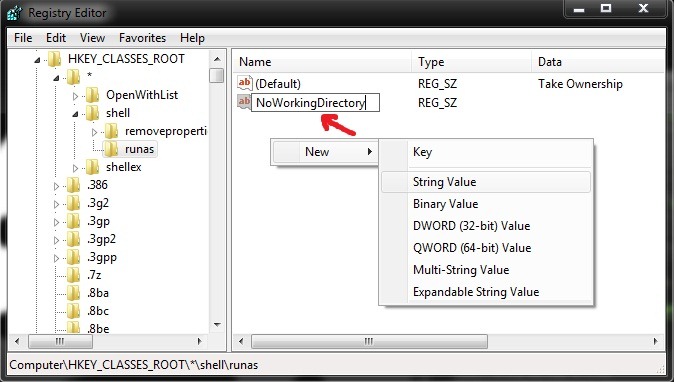
- sub tal skapa en ny nyckel som du namnger kommando
- I den högra panelen ange dubbelklicka på ingången Standard skriv sedan in nästa rad i fältet nedan Värde
- cmd.exe /c takeow /f “%1” && icacls “%1” /bidragsadministratörer:F
- skapa sedan en ny String Value-post som du namnger Isolerat kommando, som du kommer att ge allt värde till cmd.exe /c takeow /f “%1” && icacls “%1” /bidragsadministratörer:F
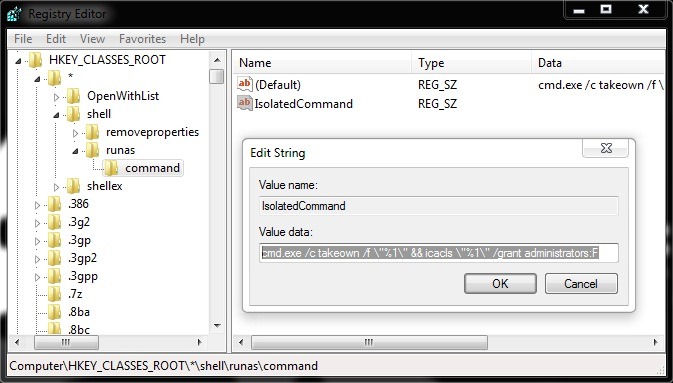
- navigera till vägen HKEY_CLASSES_ROOTDirectoryshell och skapa en ny nyckel som du namnger tal
- i den högra panelen ändra inmatningsvärdet Standard i Ta ägarskap, skapa sedan en ny String-post som du namnger NoWorkingDirectory
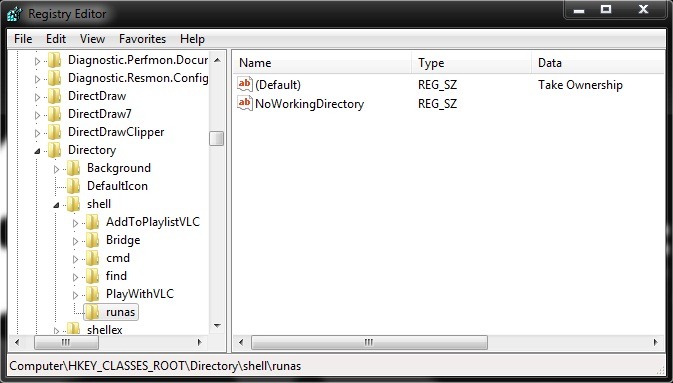
- sub tal skapa nyckeln kommando, ändra sedan inmatningsvärdet i den högra panelen Standard i
- cmd.exe /c takeow /f “%1” /r /d å && icacls “%1” /grant administrators:F /t
- skapa posten igen Isolerat kommando, som du ger samma värde som inmatningen Standard (Jag menar cmd.exe /c takeow /f “%1” /r /d å && icacls “%1” /grant administrators:F /t)
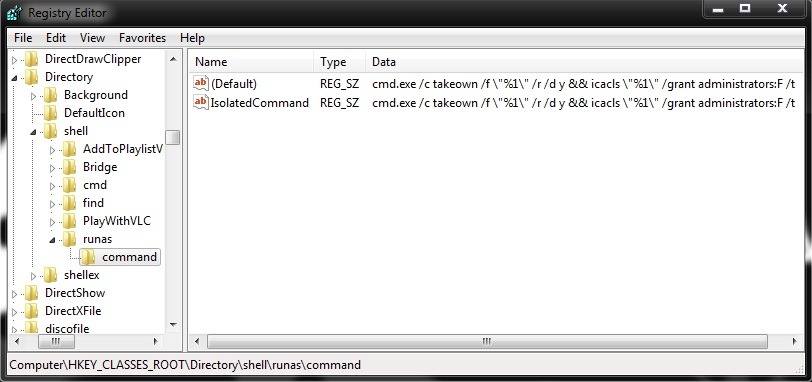
- Sedan stänga regelbundet
Du kommer att märka att ett nytt alternativ har dykt upp i högerklicksmenyn - Ta ägarskap - som låter dig bevilja administrativa rättigheter till alla filer som skyddas av systemet.
För de som inte är vana vid att arbeta med register kan de ladda ner och använda de två filerna .reg nedan:
InstallTakeOwnership.Reg
AvinstalleraTakeOwnership.reg
Obs: Testad på Windows 7. Kompatibel med Windows Vista.
Lägg till Take Ownership till högerklicksmenyn i Windows 7
Vad är nytt
Om Stomma
Passionerad av teknik, skriver jag gärna på StealthSettings.com sedan 2006. Jag har omfattande erfarenhet av operativsystem: macOS, Windows och Linux, samt av programmeringsspråk och bloggplattformar (WordPress) och för webbutiker (WooCommerce, Magento, PrestaShop).
Visa alla inlägg av StealthDu kanske också är intresserad av...


2 tankar om “Lägg till Take Ownership till högerklicksmenyn i Windows 7”